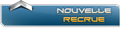La manière d'utiliser deux chapeaux chinois (
POV hats) est expliquée dans le manuel "BMS-Technical-Manual", pages 83 à 85, page 92 et pages 105 à 107.
Ça se fait en deux temps:
- Premier temps, on rentre les lignes nécessaires dans le fichier
falcon.bms.cfg (qui se trouve, par défaut, dans le répertoire
C:\Falcon BMS 4.35\User\Config).
Par exemple, dans mon fichier on trouve à la fin ces lignes:
set g_nNumOfPOVs 2
set g_nPOV1DeviceID 2
set g_nPOV1ID 0
set g_nPOV2DeviceID 3
set g_nPOV2ID 0
La première ligne signifie que j'utilise 2 chapeaux chinois.
La seconde ligne signifie que le premier chapeau chinois se trouve sur le
device (périphérique) numéro 2. L'ordre est à prendre dans le fichier
Device.Sorting.txt. À noter que le clavier est forcément le
device numéro 1, de sorte que le premier périphérique indiqué dans ce fichier est en fait le numéro 2, le second le numéro 3, le 3e le numéro 4, etc.
La troisième ligne signifie que, sur le périphérique numéro 2, il faut utiliser le 1er chapeau chinois (0 pour le premier, 1 pour le second).
La quatrième ligne signifie que le second chapeau chinois qui sera utilisé se trouve sur le périphérique numéro 3, et la cinquième et dernière ligne signifie que, sur le périphérique numéro 3, c'est le 1er chapeau chinois qui sera utilisé.
Si vous n'avez rien compris, c'est pô grave

: au pire copier directement ces lignes dans le fichier
falcon.bms.cfg (en l'ouvrant avec le bloc-notes, par exemple). Ensuite, dans le fichier
Device.Sorting.txt passer sur la 1re ligne le manche, et sur la 2e ligne la manette. Falcon 4.0 BMS saura alors que le 1er chapeau chinois se trouve sur le manche et le 2nd chapeau chinois sur la manette.
- Deuxième temps, on programme le fichier .key qui contient les affectations de touches (ce fichier est également rangé dans le répertoire
C:\Falcon BMS 4.35\User\Config).
Par exemple, dans le mien on trouve ces huit lignes:
AFElevatorTrimUp 0 -1 -3 0 0x0 0
AFAileronTrimRight 0 -1 -3 2 0x0 0
AFElevatorTrimDown 0 -1 -3 4 0x0 0
AFAileronTrimLeft 0 -1 -3 6 0x0 0
SimCMSLeft 1 -1 -3 0 0x0 0
SimCMSUp 1 -1 -3 2 0x0 0
SimCMSRight 1 -1 -3 4 0x0 0
SimCMSDown 1 -1 -3 6 0x0 0
Les quatre premières me servent au trim sur le 1er chapeau chinois (sur le manche), et les quatre suivantes me servent aux contre-mesures sur le 2nd chapeau chinois (sur la manette).